

Aktion | Beschreibung | ||
 | Kehren Sie zur ThingWorx Studio Startseite zurück. | ||
Speichern | Speichern Sie Ihr Erlebnis. | ||
Vorschau | Sehen Sie sich Ihr Erlebnis in der Vorschau an. | ||
Veröffentlichen | Veröffentlichen Sie Ihr Erlebnis in experience service zur Verwendung mit ThingWorx View. | ||
Teilen | Ermöglicht es Ihnen, entweder einen Link zu Ihrem Erlebnis zu teilen oder Ihr Projekt zu exportieren. Wenn Sie einen Link zu Ihrem Erlebnis teilen möchten, klicken Sie auf Erlebnis teilen. Wählen Sie anschließend das Erlebnis aus, das Sie teilen möchten, und klicken Sie auf E-Mail-Link.... Sie können auch einfach die Erlebnis-URL kopieren. Wenn Sie Ihr Projekt exportieren möchten, klicken Sie auf Projekt exportieren, und die Projektdaten werden in einer .zip-Datei verpackt. | ||
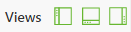 | Wählen Sie die Fensterbereiche aus, die in ThingWorx Studio angezeigt werden sollen. | ||
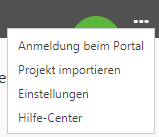 | Zugriff auf: • Anmeldung beim Portal – Konfigurieren Sie ThingWorx Studio automatisch so, dass Ihr experience service verwendet wird, indem Sie Ihre Anmeldeinformationen für das ThingWorx Studio Portal eingeben.
• Projekt importieren – Importieren Sie eine Projekt-ZIP-Datei. • Auf Aktualisierungen prüfen – Prüfen Sie, ob eine neuere Version von ThingWorx Studio verfügbar ist. • Einstellungen – Legen Sie den standardmäßigen experience service fest, zeigen Sie den experience service Verlauf an, und geben Sie Informationen zum Proxy-Server ein. Sie können auch die Debugprotokollierung über Einstellungen aktivieren. • Hilfe-Center – Öffnen Sie das ThingWorx Studio Hilfe-Center. |